مەزمۇن جەدۋىلى
كەسپىي كۆرۈنۈشلۈك خىزمەت بولۇش سىن تەھرىرلىگۈچى بولۇشنىڭ مۇھىم بىر قىسمى. بۇنى قىلىشنىڭ ئەڭ ياخشى ئۇسۇللىرىنىڭ بىرى ، تېكىست ، سىن ياكى رەسىملىرىڭىزگە چوڭايتىش قوشۇش. ئېسىل ۋە ئىشلىتىشكە قۇلايلىق تاللاشلار.
مېنىڭ ئىسمىم ناتان مەنسېر. مەن يازغۇچى ، فىلىم ئىشلىگۈچى ۋە سەھنە ئارتىسى. مەن سەھنىدە ، يۈرۈشلۈك ياكى يېزىقتا بولمىغان ۋاقتىمدا ، سىنلارنى تەھرىرلەۋاتىمەن. سىن تەھرىرلەش ئالتە يىلدىن بۇيان مېنىڭ بىر قىزغىنلىقىم ، شۇڭا مەن بۇ ئاسان ، ئەمما ئىنتايىن قالتىس ئۈنۈمنى ھەمبەھىرلىگەنلىكىمدىن خۇشالمەن.
بۇ ماقالىدە ، مەن ھەرىكەتچان چوڭايتىش ياكى كۇنۇپكا تاختىسى ئارقىلىق قانداق چوڭايتىشنى كۆرسىتىپ ئۆتىمەن. بۇ تەھرىرلەش جەريانىنى تېزلىتىدۇ.
1-قەدەم: تەھرىرلەش بەتكۈچىگە يۆتكىڭ. ئېكراننىڭ ئاستىدا ئوتتۇرىدا سىنبەلگە تىزىملىكى بار. «تەھرىرلەش» دېگەن بەتكۈچنى تاپقۇچە ھەر بىرىنى ئۈستىڭىزگە توغرىلاڭ. ئېكراننىڭ ئوڭ ئۈستى ئۈستى بۇرجىكىدە تەكشۈرگۈچى تىزىملىكىنى تاللاڭ.
2-قەدەم: «تەكشۈرگۈچى» تىزىملىكىدىن ھەرىكەتچان چوڭايتىش نى چېكىڭ. بۇ ھەرىكەتچان چوڭايتىش دەپ ئاتىلىدىغان تاللاشنى تۆۋەنلىتىدۇ.
3-قەدەم: سىن قويۇش ئېكرانىدىكى ھەرىكەتچان چوڭايتىش تاللانمىلىرىنى تارتىپ چىقىرىڭ. سىن قويۇش ئېكرانىدا كىچىك ، ئاق تىك تۆت بۇلۇڭلۇق سىنبەلگە بار. ئۇنى چېكىڭ ۋە ئېسىلما تىزىملىك كۆرۈنىدۇ. بۇنىڭدىن «ھەرىكەتچان چوڭايتىش» نى تاللاڭتىزىملىكمۇ.
4-قەدەم: سىن قويۇش ئېكرانىنىڭ ئوتتۇرىسىدا قىزىل قۇتىغا قىستۇرۇلغان يېشىل قۇتا كۆرۈنىدۇ. ساندۇقلار چوڭايتىشنىڭ ئاخىرلىشىدىغان ۋە باشلىنىدىغان يېرىگە ۋەكىللىك قىلىدۇ. ساندۇقلارنىڭ ئورنى ۋە چوڭ-كىچىكلىكىنى ئۆزگەرتەلەيسىز. ئېھتىياجغا قاراپ ئۇلارنى تەڭشەڭ.

چوڭايتىش ئۈچۈن ، قىزىل قۇتا چوقۇم يېشىل قۇتىنىڭ سىرتىدا بولۇشى كېرەك. چوڭايتىش ئۈچۈن ، «تەكشۈرگۈچى» تىزىملىكىدىكى «ھەرىكەتچان چوڭايتىش» ئاستىدىكى «ئالماشتۇرۇش» نى تاللاش ئارقىلىق رامكىلارنى ئالماشتۇرالايسىز.
چوڭايتىشنىڭ تىپىنى «سىزىقلىق» دىن ئۆزگەرتەلەيسىز. «ئاسانلاشتۇرۇش» ياكى «ئاسانلاشتۇرۇش». بۇ تاللاشلارنى «ھەرىكەتچان چوڭايتىش» تاللانمىسىدىن «تەكشۈرگۈچى» تىزىملىكىدىن تاپالايسىز.
قىزىل ۋە يېشىل تىك تۆت بۇلۇڭدىن پايدىلىنىپ ، «تەكشۈرگۈچى» تىزىملىكىدىن چوڭايتىشنىڭ تۈرىنى تاللاش بىلەن بىللە ، قانچىلىك ۋە قايسى يۆنىلىشنى چوڭايتىشنى ئۆزگەرتىڭ.
2-خىل ئۇسۇل: ئاچقۇچ ھالقىسى چوڭايتىش
1-قەدەم: تەھرىرلەش بېتىدىن تەكشۈرگۈچى تىزىملىكىنى زىيارەت قىلىشىڭىز كېرەك. ئۇنى ئېكراننىڭ ئوڭ ئۈستى بۇرجىكىدىن تاپالايسىز. ئۇنى چەككەندىن كېيىن ، سىنبەلگىنىڭ ئاستىدا تىزىملىك چىقىدۇ.
2-قەدەم: ئۆزگەرتىش نى بېسىڭ. بۇ تېخىمۇ كۆپ تاللاشلارنى پەيدا قىلىدۇ ، مەسىلەن چوڭايتىش »ۋە ئورۇن . بۇ يەردىن ، X ۋە Y ئوقلىرىنىڭ پېكسىل نومۇرىنى ئۆزگەرتەلەيسىز. بۇ سىن قويۇش ئېكرانىدىكى سىن فىلىمىڭىزنى چوڭايتىدۇ ۋە چوڭايتىدۇ.
3-قەدەم: چوڭايتىشنى قاچان باشلاش ۋە ئاخىرلاشتۇرۇشنى قارار قىلىڭ. بۇنى قىلىش ئۈچۈن ئاچقۇچ رامكىسىنى تاللايسىز. چوڭايتىشقا باشلايدىغان ۋاقىت جەدۋىلىدىكى ئورۇننى تاللاڭقىزىل بالداقنى سۆرەپ توغرا رامكىغا سۆرەپ كىرىڭ. كىچىك رومبا قىزىل بولىدۇ. بۇ ئاچقۇچ ھالقىسى دەپ ئاتىلىدۇ.
5-قەدەم: ۋاقىت جەدۋىلىدىكى سىن قىسمىغا بېرىڭ. قىسقۇچنىڭ ئوڭ تەرەپ ئاستى بۇرجىكىدە قارا دولقۇنلۇق سىزىققا ئوخشايدىغان سىنبەلگە بولىدۇ. ئۇنى چېكىڭ.
6-قەدەم: ۋاقىت جەدۋىلىڭىزدە ئاچقۇچ كۆزنىكىنى تەھرىرلىيەلەيدىغان كىچىك كۆزنەك كۆرۈنىدۇ. يەنە بىر قېتىم قىزىل ۋاقىت بالدىقىنى سۆرەپ ، چوڭايتىشنى توختاتماقچى بولغان سىندىكى ئېنىق پەيتنى تاللاڭ. ئاندىن ، «تەكشۈرگۈچى» تىزىملىكىدىكى رومبۇس بەلگىسىنى چېكىپ يەنە بىر ئاچقۇچ رامكىسى قۇرۇڭ.
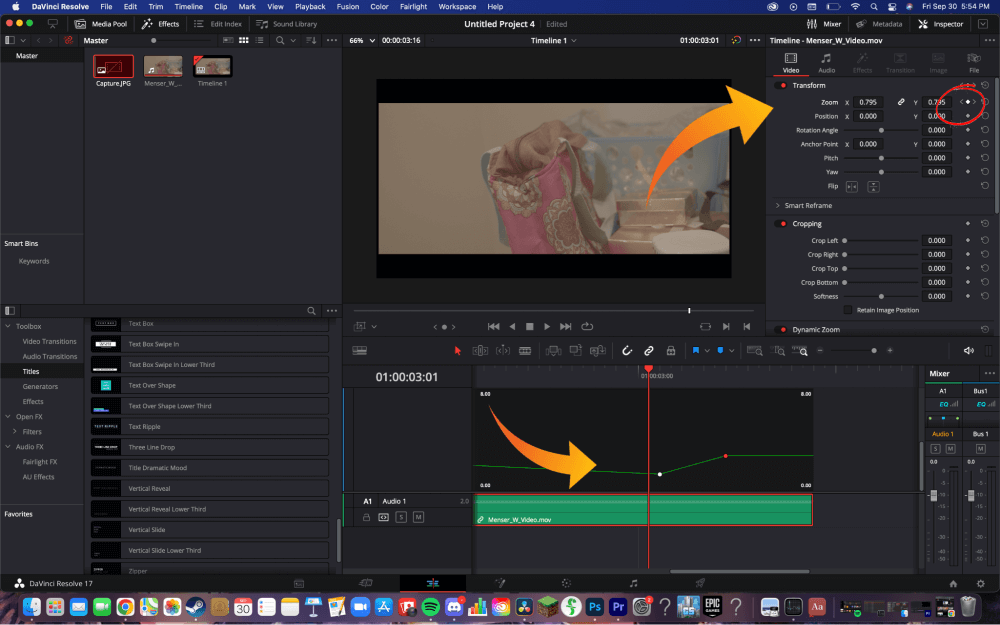
پېكسىل سانى ئارىسىدىكى ئۇلىنىش كۇنۇپكىسىنىڭ ئاق ئىكەنلىكىنى جەزملەشتۈرۈڭ. ئەگەر ئۇنداق بولمىسا ، سىن بۇرمىلىنىپ ، كۆرۈشكە پايدىسىز بولۇپ قالىدۇ.
ئىككى ئاچقۇچلۇق رامكىڭىزنى قۇرغاندىن كېيىن ، ئۇلىنىش كۇنۇپكىسىنىڭ ئاق ئىكەنلىكىنى تەكشۈرگەندىن كېيىن ، x ئوقتىكى پېكسىل سانىنى ئۆزگەرتەلەيسىز. Y ئوقى ئۇنىڭ بىلەن ئۆزگىرىدۇ. پېكسىل سانىنى ئۆزگەرتىش ئارقىلىق ھەم چوڭايتالايسىز ۋە چوڭايتالايسىز.
خۇلاسە
بۇلارنىڭ ھەممىسى! ھازىر مېدىياڭىز DaVinci Resolve دا چوڭايتالايدۇ. ئەگەر كۆپ قېتىم چوڭايتىش ۋە چىقىرىشنى ئويلىسىڭىز ، يېڭى ئاچقۇچ رامكىسى قۇرۇپ ، ماس ھالدا تەڭشەڭ.
ۋاقىت چىقىرىپ بۇ دەرسلىكنى ئوقۇغانلىقىڭىزغا رەھمەت. سىزنىڭ DaVinci Resolve تەھرىرلەش سەپىرىڭىزدە سىزگە ياردەم قىلغان بولۇشىنى ئۈمىد قىلىمەن! ئەگەر بار-يوقلۇقىنى ماڭا ئېيتىپ بېرىڭسوئال ياكى ئىنكاس.

